
- •Практическое занятие №6 Моделирование простых деталей
- •4.1. Создание документа новой детали
- •Настройки документа
- •Создание модели шайбы
- •Контурный эскиз шайбы
- •Задание внешнего размера шайбы
- •Создание трехмерной модели шайбы
- •Создание модели гровера
- •Эскиз траектории гровера
- •Эскиз сечения гровера
- •Создание цилиндрической заготовки гайки
- •Создание резьбового отверстия м4
- •Создание модели гайки-барашка
- •Формирование конусных поверхностей выступов гайки
- •Придание гайке формы
- •Формирование тела гайки
- •Формирование отверстия
- •Округление острых кромок
Практическое занятие №6 Моделирование простых деталей
На предыдущих занятиях мы познакомились с программой SolidWorks. Теперь мы можем приступить к моделированию деталей с помощью предоставляемых программой инструментов. В данной главе мы рассмотрим простые модели, которые дадут вам начальные навыки работы с программой и позволят познакомиться с техникой моделирования.
В качестве примера рассмотрим процесс создания нескольких простых моделей элементов крепления: шайбы, гровера, гайки, гайки-барашка. Документы рассматриваемых моделей можно найти на web-странице http://www.bi-nom-press.ru/books/solidworks.htin.
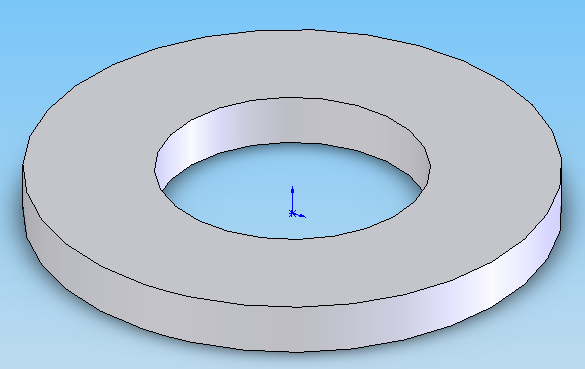



В начале работы над любой моделью детали выполняются стандартные действия: запуск программы SolidWorks 2003 (если она еще не запущена) и создание документа новой детали.
4.1. Создание документа новой детали
Для запуска программы нажмите кнопку Start (Пуск) панели задач Windows.
Выберите
Programs,
SolidWorks 2003,
![]() SolidWorks
2003 (Программы,
SolidWorks 2003,
SolidWorks
2003).
SolidWorks
2003 (Программы,
SolidWorks 2003,
SolidWorks
2003).
Появится главное окно SolidWorks 2003 и Окно Welcome to SolidWorks 2003 (Вас приветствует SolidWorks 2003). Иногда при запуске программы автоматически происходит пересылка в адрес Solid Works Corporation log-файла выполняемых вами работ. Чтобы исключить это событие, выберите Tools, Options, System Options, General (Инструменты, Параметры, Настройки пользователя, Общие) и отключите параметр Enable performance email (Послать информацию об эффективности программы по электронной почте), установленный по умолчанию.
Создайте новый документ детали, выполнив одно из следующих действий:
выберите New document (Создать документ) в диалоговом окне Welcome to SolidWorks 2003 (Вас приветствует SolidWorks 2003);
нажмите кнопку
 New
(Создать)
панели инструментов Standard
(Стандартная);
New
(Создать)
панели инструментов Standard
(Стандартная);выберите команду File, New (Файл, Создать) из главного меню;
нажмите Ctrl+N.
Появится
диалоговое окно New
SolidWorks
Document
(Новый
документ SolidWorks).
В таблице вам предлагается три шаблона,
![]() Part
(Деталь),
Part
(Деталь),
![]() Assembly
(Сборка)
и
Assembly
(Сборка)
и
![]() Drawing
(Чертеж).
Drawing
(Чертеж).
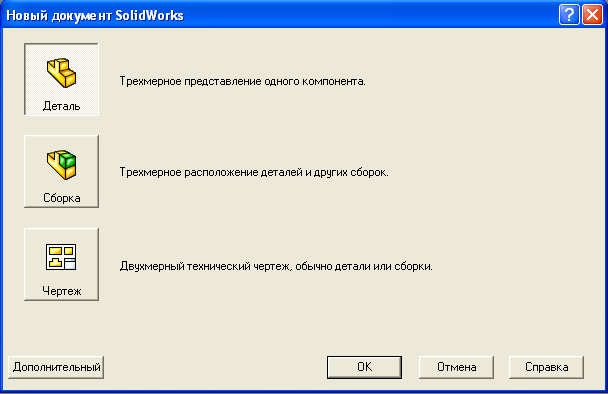
Выберите значок Part (Деталь) диалогового окна New SolidWorks Document (Новый документ SolidWorks), и нажмите ОК.
Появится окно новой детали.
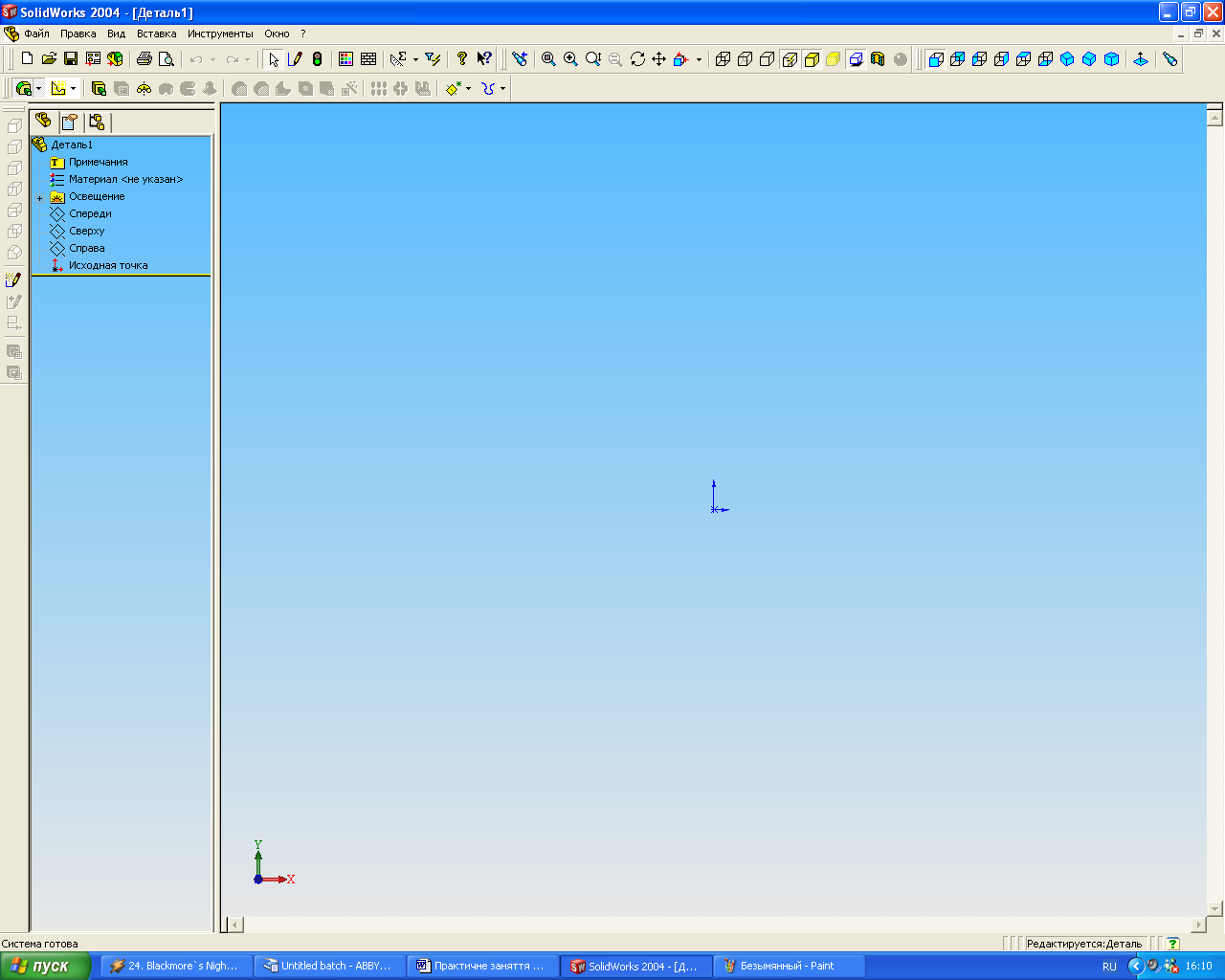
Настройки документа
Перед началом работы необходимо выполнить настройку рабочего стола и параметров документа: панелей инструментов, масштабной сетки, шрифта, размеров, настройки горячих клавиш и так далее.
Для выполнения настроек выполните такие действия:
Выберите View, Toolbars, Customize (Вид, Панели инструментов, Настройка) из главного меню или щелкните правой кнопкой мыши по области главного меню или панелей инструментов и выберите Customize (Настройка) из контекстного меню.
С помощью диалогового окна Customize (Настройка) можно управлять видимостью панелей инструментов (вкладка Toolbars (Панели инструментов)), содержанием активных панелей инструментов (вкладка Commands (Команды)), настраивать меню (вкладка Menus (Меню)) и создавать горячие клавиши, то есть присваивать командам комбинации клавиш клавиатуры (вкладка Keyboard (Клавиатура)).
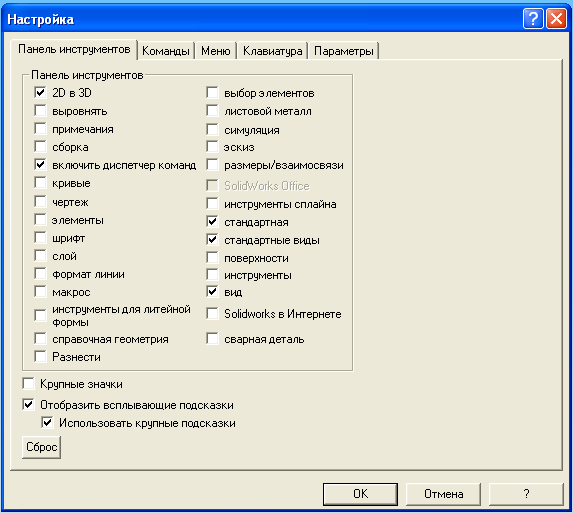
Во вкладке Toolbars (Панели инструментов) диалогового окна Customize (Настройка) выберите параметры Show tooltips (Отобразить всплывающие подсказки) и панели инструментов (если они еще не выбраны):
Features (Элементы);
Reference Geometry (Справочная геометрия);
Sketch (Эскиз);
Sketch Relations (размеры/взаимосвязи);
Standard (Стандартная);
Standard Views (Стандартные виды);
View (Вид),
и нажмите ОК.
Во вкладке Commands (Команды) диалогового окна Customize (Настройка) выберите из списка панели инструментов Sketch Tools (Эскиз).
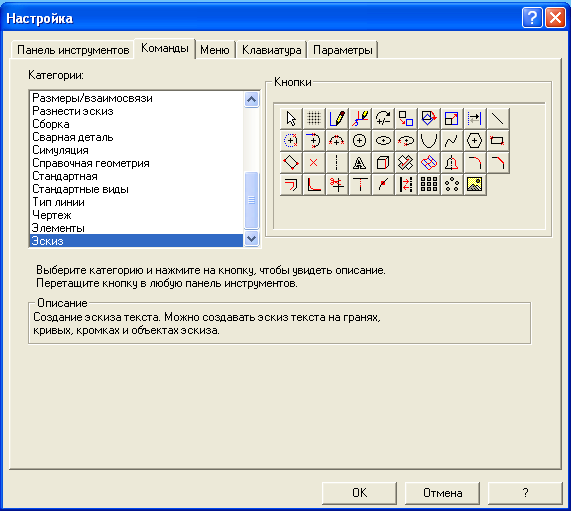
Перетяните значок
 Text
(Текст) на панель инструментов Sketch
Tools
(Инструменты
эскиза).
Text
(Текст) на панель инструментов Sketch
Tools
(Инструменты
эскиза).Во вкладке Keyboard (Клавиатура) диалогового окна Customize (Настройка) выберите Tools (Инструменты) из списка Categories (Категории) и Relations (Автоматические взаимосвязи) из списка Commands (Команды).
Нажмите клавиши Shift+R, а затем Assign (Приписать) и ОК.
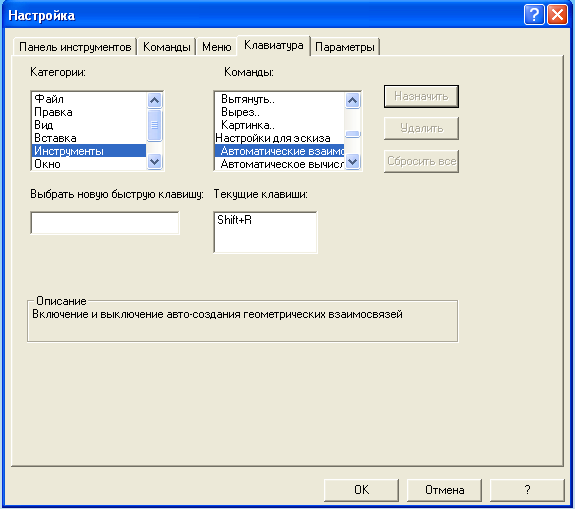
Комбинация клавиш появилась в окне Current keys (Текущие клавиши). Теперь во время работы вам достаточно нажать Shift+R, чтобы выбрать инструмент Sketch Relations (Автоматические взаимосвязи).
Выберите Tools, Options, Document Properties, Detailing (Инструменты, Параметры, Свойства документа, Оформление) из главного меню.
Выберите стандарт проектирования ISO (или GOST (ГОСТ)) из раскрывающегося списка Dimensioning Standard (Чертежный стандарт).


Выберите Tools, Options, Document Properties, Units (Инструменты, Параметры, Свойства документа, Единицы измерений) из главного меню.
Выберите Millimeters (ММГС) из списка Linear units (Система единицы измерений).
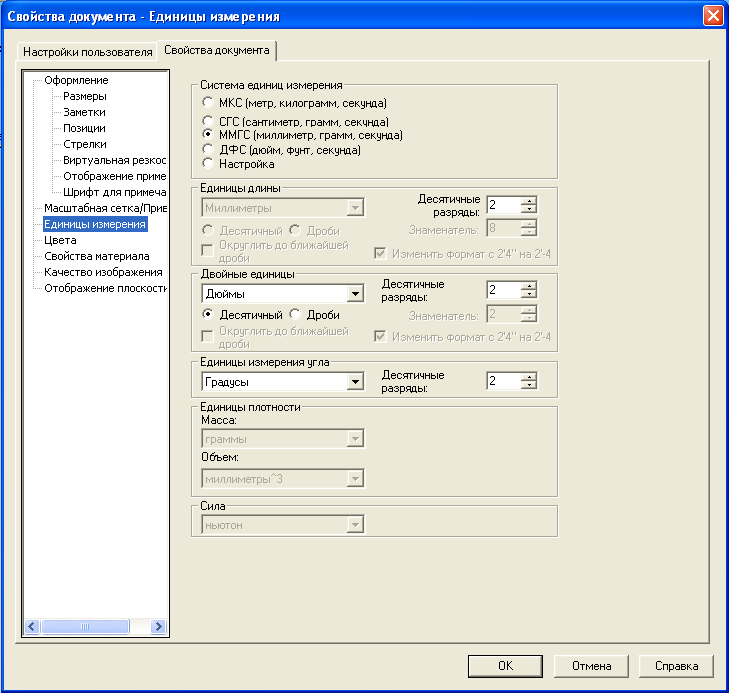

Введите цифру 2 в поле Decimal Places (Десятичные разряды).
Нажмите кнопку
 Grid
(Сетка) панели инструментов Sketch
(Эскиз) или выберите Tools,
Options,
Document
properties,
Grid/Snap
(Инструменты, Параметры, Свойства
документа, Масштабная сетка/Привязка)
из главного меню.
Grid
(Сетка) панели инструментов Sketch
(Эскиз) или выберите Tools,
Options,
Document
properties,
Grid/Snap
(Инструменты, Параметры, Свойства
документа, Масштабная сетка/Привязка)
из главного меню.Выберите параметры Display grid (Отобразить сетку), Dash (Пунктиром), Automatic scaling (Автоматическое масштабирование) в группе Grid (Масштабная сетка) и задайте:
Major grid spacing: (Шаг между основными линиями сетки:) — 10 мм;
Minor-lines per major: (Число вспомогательных интервалов между главными линиями:) — 10.
Выберите параметры Snap only when grid is displayed (Привязать только когда отображена масштабная сетка) и Snap to points (Привязать по уз-[ лам сетки) в группе Snap (Привязать) и нажмите ОК.
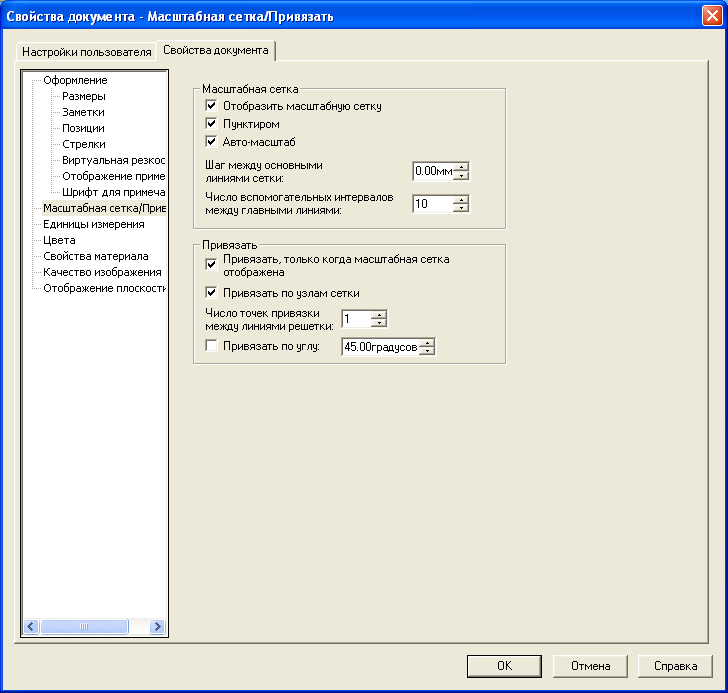
Отображение сетки управляется параметром Display grid (Отобразить сетку). Чтобы снять сетку достаточно отменить выбор этого параметра.
Выберите Tools, Options, System Options, Drawings, Default Display Type (Инструменты, Параметры, Настройки пользователя, Чертежи, Тип отображение по умолчанию) из главного меню.
Выберите параметры Hidden Removed (Удалить невидимые линии).
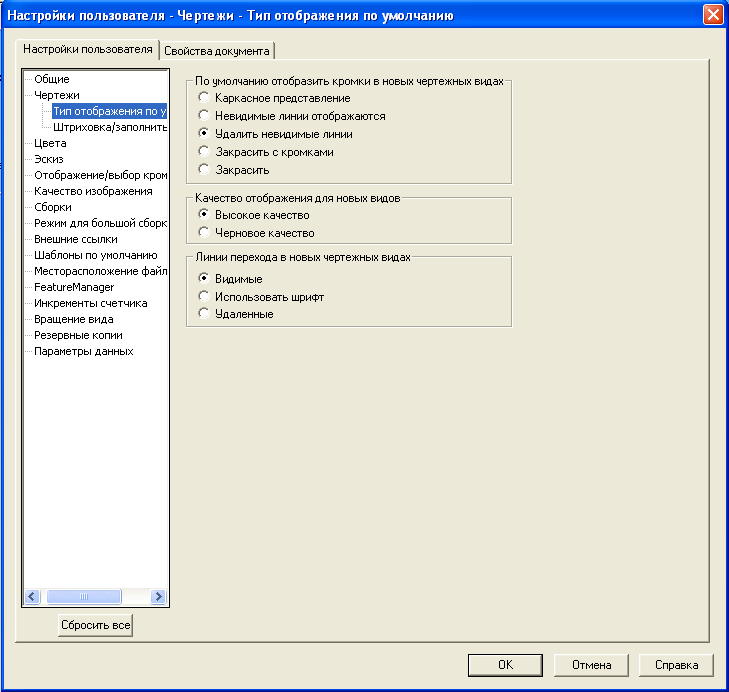

Выберите Tools, Options, System Options, Sketch (Инструменты, Параметры, Настройки пользователя, Эскиз) из главного меню.
Выберите параметр Display entity points in part/assemblies sketches (Отобразить точки элемента в эскизах деталей/сборки) и нажмите ОК.


Выполнив минимально необходимые настройки, мы можем перейти непосредственно к моделированию деталей.
